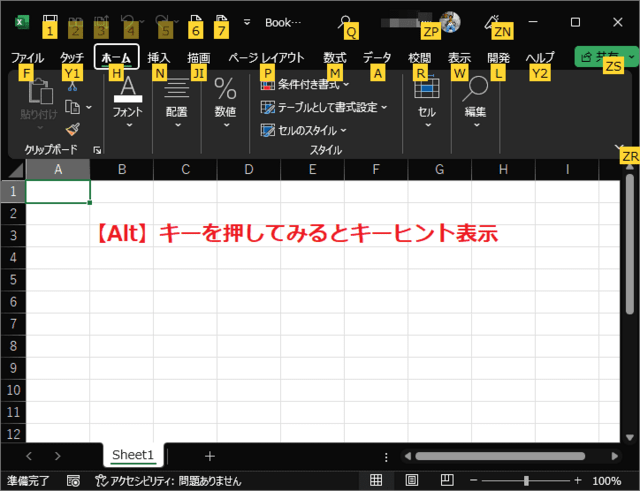日々のパソコン案内板
【Excel関数】 No.1(A~I) No.2(J~S) No.3(T~Y)
【Excelの小技】 【HTMLタグ&小技】
【PDFの簡単セキュリティ】
【複数フォルダーを一括作成するんならExcelが超便利だよ!!】
【アップデートが終わらない!? Windowsの修復ツールを使ってみる方法】
【削除してしまったファイルやデータを復元する方法ー其の一(以前のバージョン)】
【削除ファイルやデータを復元する方法ー其の二(ファイル履歴)】
【Excel振替伝票の借方に入力したら貸方に対比する科目を自動記入】
【手書きで書くように分数表記する方法】
【Web上のリンクさせてある文字列を選択する方法】
【Excel2010以降は条件付き書式設定での文字色にも対応!】
【Windows10のWindows PowerShellでシステムスキャンの手順】

キーボードだけでリボン操作は難しくない!?
取敢えず【Alt】キーを押してみる??
押すべきキーが表示されるよ!!
ExcelやWord、PowerPointなどを使用していてリボン操作をキーボード操作だけで開きたいことってありませんか?
私の場合、最前面のスクリーンショットを撮る時に【Alt】キー+【PrintScreen】キーを押すとタイミングによっては表示されてしまうことがあるのですが・・・??
実は、この【Alt】キーを少し長目に押しますとリボン上のタブなどに数字やアルファベットが表示されます。
【Alt】キーを押しながら、開きたいところの数字やアルファベットを押しますと目的の場所が開き、開いたら、項目ごとにアルファベットが表示されますので【Alt】キーを押したまま目的の項目のアルファベットを押しますと開きます。
スクリーンショットの時の【Alt】キーを使われる方は、この表示を経験されていると思います。
勿論、Outlookやエクスプローラーでも使えますので、この【Alt】キーということを覚えておかれたら役に立つ時があると思いますよ。